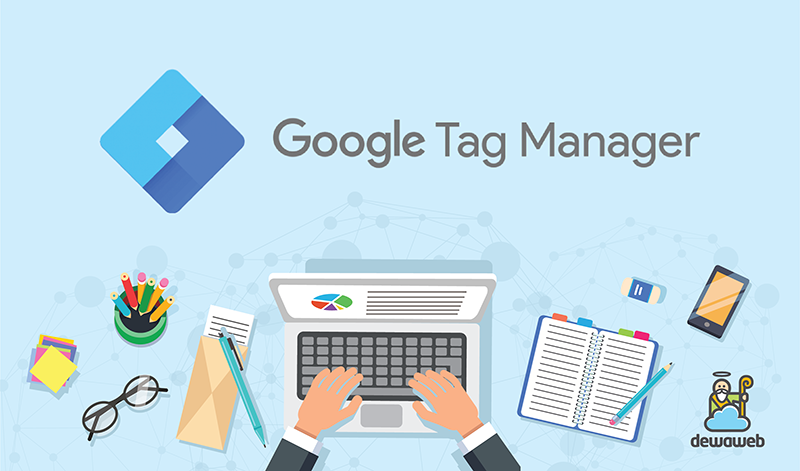Bagi pengguna Google Analytics, kamu juga seharusnya sudah memanfaatkan Google Tag Manager untuk website. Semakin relevan situs web, kemungkinan besar website akan menunjukkan penurunan kinerja. Google Tag Manager adalah tool untuk memudahkan pengelolaan tag pada website.
Ini mungkin terdengar kontra-intuitif tetapi, seiring dengan berkembang dan berkembangnya situs web, kamu menambahkan lebih banyak lagi tag pihak ketiga dan pelacakan. Ini akan mulai memperlambat situs web iamu dan mengurangi performanya.
Untuk menghindari hal ini, kamu perlu mengelola tag-tag website secara efisien. Secara tradisional, penyebaran dan pengelolaan tag dilakukan melalui webmaster, developer, dan departemen IT. Untungnya, Google kini memperkenalkan Google Tag Manager (GTM) untuk memungkinkanmu melakukannya sendiri. Simak apa itu Google Tag Manager dan cara menggunakannya di sini!
Baca Juga: Meta Tag: Pengertian, Fungsi, dan Cara Memasangnya
Apa itu Google Tag Manager?
Google Tag Manager adalah sebuah sistem manajemen tag yang memperbolehkan pengguna untuk melacak, membuat report, dan menganalisa sebuah website dengan menggunakan serangkaian kode. Kode ini bisa dengan mudah diletakkan di bagian <head> atau <body> dari markup sebuah halaman. Tags-tags ini dapat berupa kode untuk melacak conversion, analisa website, remarketing, dan masih banyak lagi.
Google Tag Manager memiliki interface yang user-friendly, sehingga kamu bisa dengan mudah memasukkan kode tags sendiri ke halaman web tanpa bantuan web developer.
Google Tag Manager juga dapat membantumu untuk memonitor, membuat, dan membuat keputusan untuk mengatur apakah masih ingin menggunakan sebuah kode tags. Sama seperti kebanyakan platform Google, ada berbagai level permissions yang mereka berikan.
Bagi yang belum tahu, tag adalah sebuah tracking code yang digunakan untuk mengumpulkan data marketing dari website. Kemudian datanya akan dikirim ke third-party service seperti Ads, Google Analytics, dan masih banyak lagi.
Kamu mungkin sudah pernah menggunakan Google Analytics Tracking Code di website untuk menganalisa insights traffic website, aktivitas, dan conversion. Tracking code sendiri adalah sebuah tag yang sekarang bisa dimasukkan ke website melalui Google Tag Manager.
Baca juga: Cara-cara Meningkatkan Traffic Website
Fungsi Google Tag Manager
Di luar sana memang ada beberapa tag manager, tetapi versi Google bisa dibilang sebagai tag manager yang paling authoritative. Selain itu, Google Tag Manager juga gratis dan bisa terintegrasi dengan akun Google lainnya, termasuk Google Ads dan Google Analytics. Selain itu, Google Tag Manager juga menyediakan plugin Google Tag Manager untuk WordPress.
Memang kamu bisa saja memasukkan dan mengimplementasikan tag ke website tanpa Google Tag Manager, tetapi GTM juga menawarkan beberapa hal yang dapat membantumu sebagai pemilik website mengatur tag-tag di website dengan lebih mudah:
- Mengatur tags dengan lebih cepat karena bisa melakukannya sendiri
- Memiliki online interface yang membuatnya mudah digunakan
- Google Tag Manager memiliki tool preview yang membantu untuk mengecek apakah ada masalah sebelum melakukan update. Ini dapat membantu untuk menghindari kesalahan dan memastikan bahwa data tetap di-track dengan benar.
- Mengatur kapan dan dimana tag harus di-deploy
- Mengatur apa yang tag itu harus lakukan ketika sudah di-deploy
- Menambahkan, menghapus, mengaktifkan, dan mematikan sebuah tag
- Membatalkan tags yang masukkan dan mengembalikan settingan ke versi sebelumnya
- Memiliki sebuah manajemen tag yang advanced
- Meningkatkan kecepatan website
Untuk keperluan bisnis, ada baiknya kamu menggunakan GTM untuk menyalakan dan mengelola tracking-an Google Analytics dan Google Ads tanpa harus memiliki pengetahuan lebih tentang hal-hal teknis.
Baca Juga: Panduan Lengkap Algoritma Instagram, Tips dan Cara Kerjanya
Istilah dalam Google Tag Manager
Setelah mengetahui apa itu Google Tag Manager dan fungsinya, sekarang mari simak istilah yang ada di dalamnya sebelum memulai menggunakan Google Tag Manager:
-
Tags
Tags adalah serangkaian kode yang mengirimkan informasi ke third parties. Dengan tag manager, kamu tidak perlu lagi memasukkan serangkaian kode ini secara manual ke setiap file yang ada di website.
-
Container
Container adalah tempat dimana tags disimpan. Mereka juga disebut dengan istilah “Site-wide Tag” yang kemudian akan mengeluarkan tags individual.
-
Triggers
Triggers bisa dibilang sebagai “otak” dari Google Tag Manager. Mereka memberi tahu tag apa yang harus dikeluarkan dan kapan mereka harus dikeluarkan.
-
Variables
Dulu, variables disebut dengan istilah Macros. Ini bisa digunakan di Google Tag Manager untuk menambahkan kode operasi yang perlu bekerja beberapa kali.
-
Data Layer
Ini adalah sebuah objek JavaScript di sebuah halaman yang memegang data customer. Data ini kemudian akan dikirim dari website ke Google Tag Manager.
-
Events
Semua action of interest yang terjadi di website akan disebut dengan istilah Events.
Baca juga: Cara Buat Iklan di Google Ads untuk Pemula, Dijamin Mudah
Cara Menggunakan Google Tag Manager
Berikut ini adalah cara menggunakan Google Tag Manager.
Cara Mendaftar Akun Google Tag Manager
1. Kunjungi website Google Tag Manager dan pilih Add New Account. Jika belum pernah memiliki akun Google Tag Manager sebelumnya, Anda akan langsung diarahkan ke formulir registrasinya.
2. Masukan nama perusahaan sebagai nama akun. Kemudian masukkan URL ke “setup container”. Container adalah domain yang ingin di-manage. Untuk pilihan “Where to Use Container” kemungkinan besar pilihannya adalah “Web” kecuali jika mendaftarkan sebuah aplikasi.


Tampilan Workspace akan terlihat seperti di bawah ini:

Memasukkan kode ke website
Ada beberapa cara yang bisa dilakukan untuk memasukkan kode ke website.
1. Copy-paste kode Google Tag Manager ke setiap halaman di website

2. Setelah selesai melakukan registrasi dan dibawa ke workspace, kamu akan melihat pop up seperti di atas. Jika tidak melihat tampilan di atas, kamu bisa menemukannya di bagian Admin > Install Tag Manager.

3. Copy kode ini dan paste di bagian <head> dari setiap halaman di website.
Menggunakan Plugin Google Tag Manager untuk WordPress
Seperti yang sudah disebutkan di atas, Google Tag Manager memiliki plugin untuk CMS WordPress. Plugin ini akan membantumu untuk menginstal dan memanage tags/code melalui CMS WordPress.
Baca juga: Cara Meningkatkan Conversion Rate Bisnis
Anatomi Workspace Google Tag Manager
Google Tag Manager bisa dibilang sangat intuitive dan mudah digunakan. Sekarang, kami akan memberi tahumu beberapa fitur yang ada di workspace Google Tag Manager untuk mengatur tags.
Accounts
Account adalah yourcompany. Biasanya, sebuah bisnis membutuhkan hanya satu akun Google Tag Manager. Tetapi jika kamu memang perlu membuat lebih dari satu akun, kamu bisa masuk ke tab Admin, dan pilih tanda + di samping akunmu sekarang.

Kemudian kamu akan diminta untuk mengisi data seperti saat pertama kali meregistrasi akun.
Container
Container sebaiknya memiliki nama yang sama dengan website yang di-cover oleh tag managernya. Container ini akan menampun semua tags untuk domain ini. Jika bisnis kamu memiliki lebih dari satu domain, kam bisa menambahkan containernya dengan masuk ke tab Admin > Container > Container Settings.

Tags
Kalau kamu sudah membuat account dan containernya, kamu bisa mulai membuat tags untuk container. Google Tag Manager menyediakan template tags untuk mempermudah proses. Tetapi kamu juga bisa membuat tags sendiri.
Kamu tinggal masuk ke Tags yang ada di bagian kiri Workspace Google Tag Manager. Kemudian klik New untuk menambahkan tags nya.

Sesudah membuat tagsnya, mereka bisa ditemukan di “Folder” yang ada di menu sebelah kiri workspace.

Berikut ini adalah beberapa terminology yang mungkin sering muncul saat membuat tags:
Category (Required): Apa yang ingin Anda track, misalnya links Action (Required): Tipe interaksi apa yang Anda ingin track, misalnya meng-klik sebuah link Label (Optional): Ringkasan sebuah event, misalnya klik pada internal link Value (Optional): Memasukkan numeric value ke tag Anda True/False Field: Digunakan untuk non-interaction event. Jika Anda ingin event action Anda untuk tidak membuat pageview baru dan tidak mempengaruhi bounce-rate, set value ini ke True. Google Analytics Settings (Optional/Required): Input tracking code Universal Analytics Anda, Yang bisa Anda temukan di akun Google Analytics Anda dan dimulai dengan huruf UA.
Triggers
Saat menambahkan tag, kamu harus menentukan dalam kondisi apa ingin menggunakan tag tersebut. Misalnya, kamu sudah set-up sebuah tag untuk menge-track internal link di website. Namun, kamu mungkin ingin mengatur trigger untuk melacak tag ini pada halaman tertentu atau pada waktu-waktu tertentu. Tab trigger memungkinkanmu melakukan ini dengan menggunakan trigger yang telah ditentukan sebelumnya (built-in), atau kamu dapat menyesuaikannya sendiri (user-defined).
Variables
Variabel adalah fungsi dalam GTM yang dipanggil oleh tag dan trigger. Mereka memberi tahu tag di mana harus diaktifkan dan bisa dalam jenis:
- Variabel bawaan (template yang disediakan oleh GTM)
- Didefinisikan oleh pengguna (user-defined)
Versions
Salah satu kualitas GTM adalah dapat menyimpan semua versi tag dan trigger yang telah kamu siapkan. Ini kemudian dapat dilihat dan dikembalikan ke titik mana pun di tab “versions”. Bagian ini bisa dibilang seperti tombol undo dan redo di Google Tag Manager.
Baca Juga: Pengertian Customer Engagement, Tahapan dan Strateginya
Simpulan
Google Tag Manager adalah tool yang mempermudah untuk mengatur website dan melakukan tracking data-data yang penting untuk meningkatkan traffic dan conversion. Di artikel ini, kami sudah membahas bagaimana cara registrasi Google Tag Manager dan cara menggunakannya. Semoga artikel ini membantumu ya, salam sukses online!